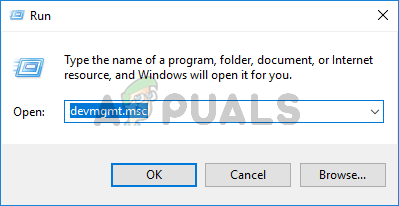Windows Camera je aplikácia pre základné kamery vo všetkých počítačoch so systémom Windows 10, ktorá umožňuje prístup k počítaču so systémom Windows 10 (integrovanému alebo externému) a jeho použitie na snímanie obrázkov aj videa a oveľa viac. Mnoho používateľov systému Windows 10 bohužiaľ nahlásilo, že nie je schopní úspešne spustiť aplikáciu Fotoaparát a zobrazuje sa im chybové hlásenie s kódom chyby 0XA00F4244 (0X80070005), v ktorom sa uvádza, že ich fotoaparát nebolo možné spustiť alebo ich nebolo možné nájsť pri každom pokuse o spustenie. urob to.
Tento problém vo väčšine prípadov nahlásili používatelia systému Windows 10 po aktualizácii systému Windows - buď malý (napríklad jednoduchá aktualizácia zabezpečenia), alebo veľký (napríklad výročná aktualizácia alebo skutočná aktualizácia systému Windows 10 z staršia verzia operačného systému). Najzvláštnejším aspektom tohto problému je, že väčšina používateľov, ktorých sa to týka, sú schopní úspešne používať fotoaparáty svojich počítačov s aplikáciami tretích strán, ako je Skype, ale nemôžu ich používať so štandardnými aplikáciami pre Windows 10, ako je Windows Camera. Táto zvláštnosť potvrdzuje, že nejde o hardvérový problém s fotoaparátom (pretože ak by bol, fotoaparát by so Skypom nepracoval), ale o softvérový problém.

Pokiaľ ide o softvérovú stránku, existuje pomerne veľa možných príčin tohto problému, a preto existuje aj veľké množstvo možných riešení. Nasleduje niekoľko najefektívnejších riešení, ktoré môžete použiť na odstránenie tohto problému a opätovné získanie schopnosti používať aplikáciu Fotoaparát v počítači:
Riešenie 1: Zakážte alebo odinštalujte všetky bezpečnostné programy tretích strán
Antivírusové, antimalvérové a firewallové aplikácie tretích strán môžu často narúšať skladové funkcie počítača a to zahŕňa aj prístup k jeho fotoaparátu a jeho použitie. Ak vám bezpečnostný program tretej strany spôsobuje, že sa pri každom pokuse o spustenie aplikácie Fotoaparát zobrazí chybový kód 0XA00F4244 (0X80070005), jednoducho ho deaktivujte alebo ešte lepšie, odinštalujte všetky bezpečnostné programy tretích strán ktoré máte v počítači. Po dokončení skúste spustiť aplikáciu Fotoaparát a zistite, či oprava fungovala alebo nie.
Riešenie 2: Zaistite, aby aplikácie mohli používať fotoaparát vášho počítača
Windows 10 umožňuje obmedziť prístup aplikácií k fotoaparátu vášho počítača a obmedzenie prístupu aplikácií k fotoaparátu môže viesť k tomu, že sa vám pri každom pokuse o spustenie aplikácie Fotoaparát zobrazí chybový kód 0XA00F4244 (0X80070005). Uistite sa, že aplikácie sú povolený prístup a používať fotoaparát svojho počítača, musíte:
- Otvor Ponuka Štart .
- Kliknite na nastavenie .
- Napíš „ webkamera ' do Vyhľadávanie políčko umiestnené v pravom hornom rohu okna.
- Vyhľadajte a kliknite na Nastavenia ochrany osobných údajov webovej kamery vo výsledkoch vyhľadávania.
- Nájdite Povoliť aplikáciám používať môj fotoaparát a uistite sa, že je povolená, čo znamená, že aplikáciám vo vašom počítači je povolený prístup a používanie fotoaparátu.

Po dokončení skúste spustiť aplikáciu Fotoaparát a skontrolujte, či sa problém nevyriešil.
Riešenie 3: Odinštalujte ovládače fotoaparátu
Mnoho používateľov postihnutých týmto problémom ho dokázalo vyriešiť jednoduchým odinštalovaním ovládačov fotoaparátu. Nerobte si starosti - ak tak urobíte, systém Windows automaticky preinštaluje najnovšie ovládače fotoaparátu vášho počítača. Ak chcete odinštalovať ovládače fotoaparátu (a potom ich nechať znova nainštalovať automaticky), musíte:
- Stlačte tlačidlo Logo systému Windows kľúč + R otvoriť a Bež
- Typ devmgmt. msc do Bež dialógové okno a stlačte Zadajte spustiť Správca zariadení .
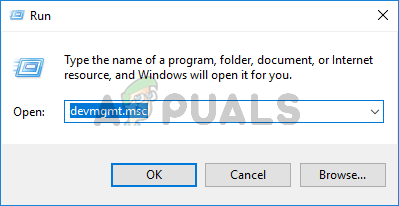
Zadajte príkaz devmgmt.msc a stlačením klávesu Enter otvorte Správcu zariadení
- Rozbaľte Zobrazovacie zariadenia a vyhľadajte kameru vášho počítača. Ak nevidíte kameru vášho počítača pod Zobrazovacie zariadenia sekcia alebo ak nevidíte Zobrazovacie zariadenia úplne vyhľadajte svoj fotoaparát pod Zvuk, ovládače videa a hier
- Pravým tlačidlom myši kliknite na fotoaparát počítača a kliknite na ikonu Vlastnosti
- Prejdite na ikonu Vodič kartu a kliknite na Odinštalovať .
- Uistite sa, že Odstráňte softvér ovládača pre toto zariadenie je začiarknutá (a teda povolená) možnosť a kliknite na Ok .
- Po odinštalovaní fotoaparátu a jeho ovládačov kliknite na Akcia > Vyhľadajte zmeny hardvéru a Správca zariadení automaticky preinštaluje kameru a jej ovládače.
- Po opätovnej inštalácii fotoaparátu a jeho ovládačov reštart tvoj počitač. Keď sa počítač spustí, spustite aplikáciu Fotoaparát a skontrolujte, či sa úspešne spustí.
Riešenie 4: Resetujte aplikáciu Fotoaparát
- Stlačte tlačidlo Logo systému Windows kľúč + R otvoriť a Bež
- Do poľa zadajte nasledujúci text Bež dialóg
% appdata% .. Local Packages Microsoft.WindowsCamera_8wekyb3d8bbwe LocalState
- Stlačte Ctrl + TO vyberte celý obsah priečinka, ktorý sa otvorí.
- Stlačte Odstrániť .
- Vo výslednom kontextovom okne potvrďte akciu vymazať všetok obsah priečinka, čím sa efektívne resetuje aplikácia Fotoaparát.
- Reštart počítači a skontrolujte, či bol problém vyriešený po zavedení systému.
Ak vám nefungovalo žiadne z vyššie uvedených a popísaných riešení, môžete s týmto problémom naraziť kvôli fotoaparátu vášho počítača. Ide skôr o softvér a ovládače, ktoré sú nekompatibilné s Windows 10 a bežnými aplikáciami Windows 10. Môže to platiť najmä vtedy, ak ste sa s týmto problémom začali stretávať po inovácii na Windows 10 zo staršej verzie operačného systému Windows.
Vidíte, pomerne veľa starších počítačových fotoaparátov používa ovládače stream.sys - to im umožňuje úspešne pracovať s desktopovými aplikáciami tretích strán, ako je Skype, dokonca aj vo Windows 10, zatiaľ čo moderné a zložitejšie aplikácie pre fotoaparáty, ako je Windows Camera, nedokážu zistiť alebo k nim získať prístup. Ak je to váš prípad, najlepším riešením môže byť iba zahryznúť do guľky a odpružiť nový fotoaparát pre váš počítač, ktorý je úplne kompatibilný so systémom Windows 10. Jedinou alternatívou by bol prechod na staršiu verziu systému Windows. - verzia, z ktorej ste inovovali na Windows 10, a verzia, ktorú poznáte z fotoaparátu vášho počítača, funguje bezchybne.
4 minúty prečítané